 Drivrutiner och programvara för operativsystem Windows 11, Windows 10, Windows 8, Windows 8.1, Windows 7, Windows Vista, Windows XP (64-bit / 32-bit)
Drivrutiner och programvara för operativsystem Windows 11, Windows 10, Windows 8, Windows 8.1, Windows 7, Windows Vista, Windows XP (64-bit / 32-bit)
Skannermodell: Canon CanoScan LiDE 70
Korrekt installation av skannerdrivrutinen: Anslut inte skannern till datorn. Börja installera programvaran först. Under installationen visas ett meddelande på bildskärmen som informerar dig när du ska ansluta skannern till din dator.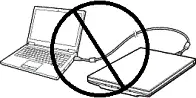 Om du ser meddelandet ’Found New Hardware’ på skärmen klickar du på ’Cancel’ och kopplar bort USB-kabeln. Fortsätt sedan med att installera programvaran. Ett vanligt misstag när du installerar en drivrutin är att du först ansluter enheten till din dator med en USB-kabel och sedan installerar drivrutinen. I det här fallet upptäcker operativsystemet den anslutna enheten och installerar sin egen drivrutin, som kanske inte fungerar korrekt eller inte fungerar alls. Vissa andra enheter kan dock fungera bra med drivrutinen installerad av operativsystemet. Därför, om det finns en drivrutin speciellt skapad för din enhet, börja först installera den här drivrutinen och anslut först sedan enheten till datorn.
Om du ser meddelandet ’Found New Hardware’ på skärmen klickar du på ’Cancel’ och kopplar bort USB-kabeln. Fortsätt sedan med att installera programvaran. Ett vanligt misstag när du installerar en drivrutin är att du först ansluter enheten till din dator med en USB-kabel och sedan installerar drivrutinen. I det här fallet upptäcker operativsystemet den anslutna enheten och installerar sin egen drivrutin, som kanske inte fungerar korrekt eller inte fungerar alls. Vissa andra enheter kan dock fungera bra med drivrutinen installerad av operativsystemet. Därför, om det finns en drivrutin speciellt skapad för din enhet, börja först installera den här drivrutinen och anslut först sedan enheten till datorn.
Programvara för Windows operativsystem
![]()
Ladda ner skannerdrivrutiner för Windows (64-bit)
Ladda ner skannerdrivrutiner för Windows (32-bit)
Denna produkt är en TWAIN-kompatibel skannerdrivrutin för Canons färgbildskanner.
Dubbelklicka på den nedladdade EXE-filen för att dekomprimera den, sedan startar installationen automatiskt.
Canon CanoScan LiDE 70
CanoScan Toolbox v. 5.0.1.2a
Skanningsprogram – CanoScan Toolbox
![]()
Ladda ner programvara för skanning
Filversion: 5.0.1.2a. Filstorlek: 15 MB
Inställningar för programvaran ’CanoScan Toolbox’ för Canon-skannern.
Instruktioner om hur du skannar med programvaran ’CanoScan Toolbox’ (ver. 5.0.1.2a) och enkla inställningar för Canons skanner. Installera först skannerdrivrutinen och installera sedan programvaran ’CanoScan Toolbox’. Efter installation av programvaran ’ToolBox’ skapas en genväg till denna programvara på datorns skrivbord.
Efter installation av programvaran ’ToolBox’ skapas en genväg till denna programvara på datorns skrivbord.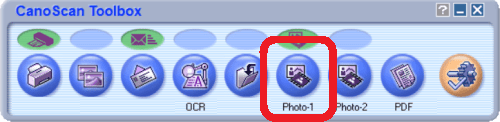 För att ställa in programvaran, anslut enheten till en dator och klicka på knappen ’Foto-1’.
För att ställa in programvaran, anslut enheten till en dator och klicka på knappen ’Foto-1’.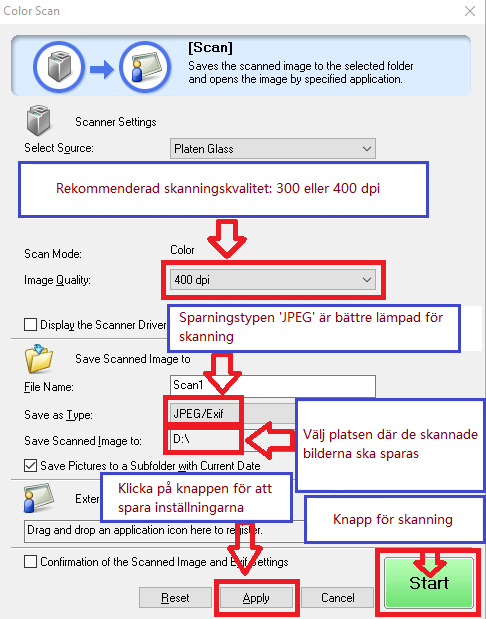 Skanningskvalitet rekommenderas att ställas in: 300 eller 400 dpi (lämplig för att skanna alla dokument och foton). Ju högre kvalitet, desto längre tid tar skanningen och desto större filstorlek. Sparningstypen ’JPEG’ är bättre lämpad för skanning. Välj platsen där de skannade bilderna ska sparas. Klicka på knappen ’Apply’ för att spara programinställningarna. Inga andra inställningar krävs. För att skanna, tryck på ’Start’-knappen. Programvaran låter dig skanna snabbt och bekvämt.
Skanningskvalitet rekommenderas att ställas in: 300 eller 400 dpi (lämplig för att skanna alla dokument och foton). Ju högre kvalitet, desto längre tid tar skanningen och desto större filstorlek. Sparningstypen ’JPEG’ är bättre lämpad för skanning. Välj platsen där de skannade bilderna ska sparas. Klicka på knappen ’Apply’ för att spara programinställningarna. Inga andra inställningar krävs. För att skanna, tryck på ’Start’-knappen. Programvaran låter dig skanna snabbt och bekvämt.
Senast uppdaterad januari 26, 2017 av admin




Lämna ett svar